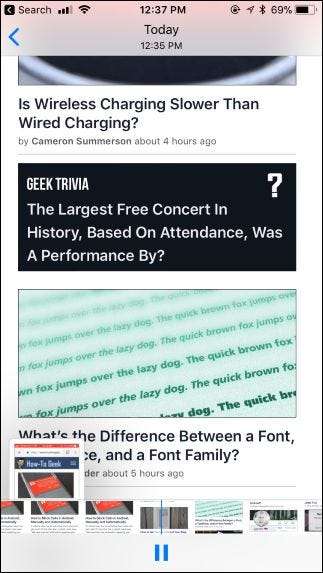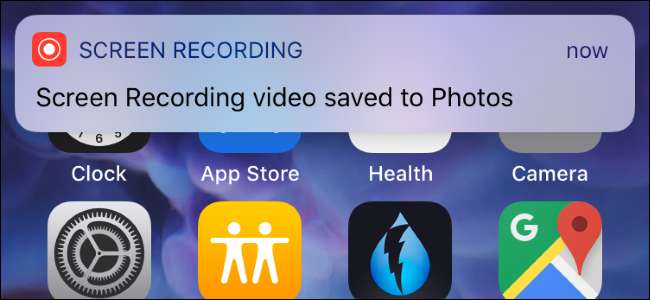
iOS 11 iPhoneまたはiPadの画面のビデオを最終的に簡単に記録できる新しい画面記録ツールが含まれています。 MacやサードパーティのWindowsアプリケーションは必要ありません。必要なのは、iPhoneまたはiPad自体だけです。
iPhoneまたはiPadで録音する方法
関連: iOS 11 foriPhoneおよびiPadの新機能が利用可能になりました
iOS 11で追加された新しい画面記録ツールには、 コントロールセンターのショートカット 、およびそのコントロールセンターのショートカットはデフォルトでは有効になっていません。
有効にするには、[設定]> [コントロールセンター]> [コントロールのカスタマイズ]に移動します。画面記録の左側にある緑色のプラス記号ボタンをタップして、コントロールセンターに追加します。リスト内で上下にドラッグして、目的の場所に配置できます。
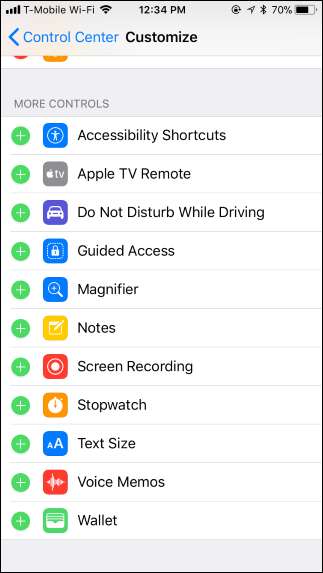
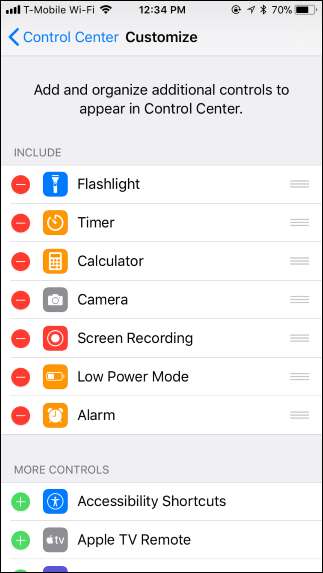
画面の記録を開始するには、iPhoneまたはiPadの任意の場所で画面の下から上にスワイプして、コントロールセンターを開きます。
マイクから音声をキャプチャせずに録音するには、[画面録音]ボタンをタップするだけです。別の円の中に塗りつぶされた白い円のように見えます。
マイクから音声をキャプチャしながら録音するには、3D Touch対応デバイスを使用している場合は[画面録音]ボタンを強く押し、そうでない場合は長押しします。 「マイクオーディオ」ボタンをタップしてマイクオーディオをオンにしてから、「録音開始」をタップします。録音中にiPhoneまたはiPadのマイクに話しかけることができ、その音声が結果のファイルに追加されます。
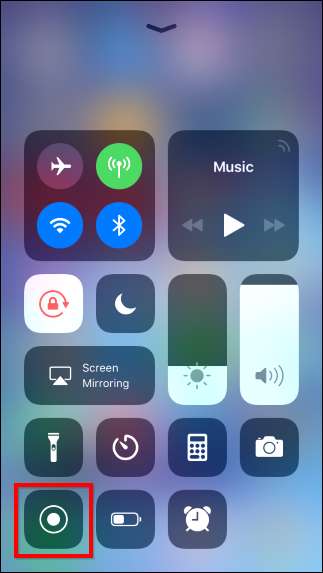
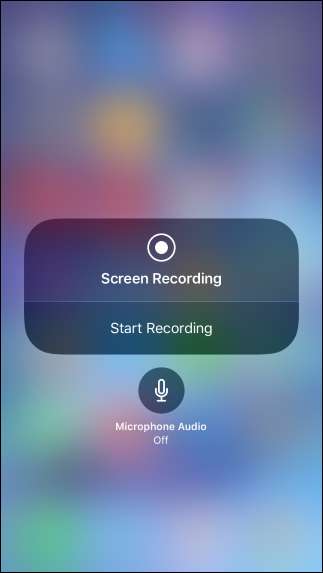
[画面の記録]ボタンをタップすると、タイマーに変わり、3からカウントダウンが始まります。アプリ内で記録を開始する場所に移動するのに3秒かかります。
タイマーが0に達すると、ツールが記録を開始し、アイコンが赤に変わります。コントロールセンターを開き、赤いボタンをもう一度タップすると、録音を停止できます。
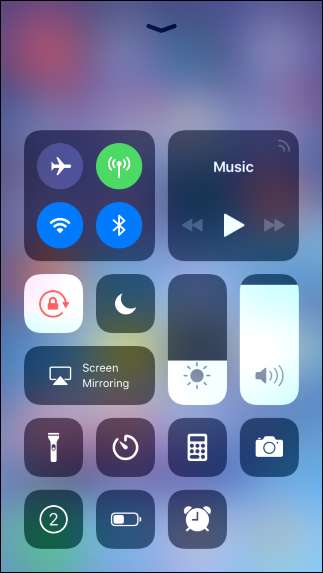
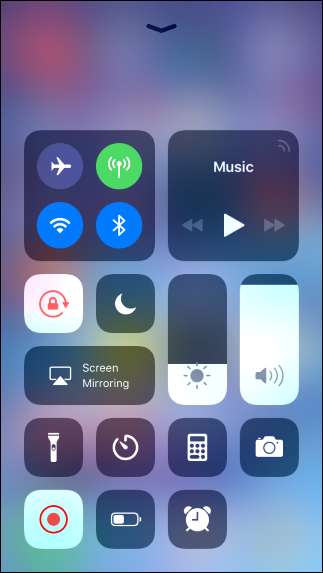
録音中は、iPhoneのステータスバー(トップバー)が赤に変わります。赤いステータスバーをタップしてから[停止]をタップして、録音を停止することもできます。
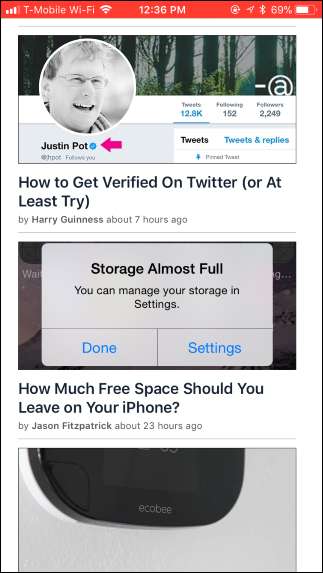
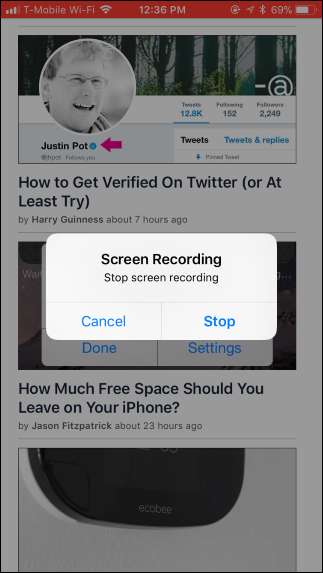
関連: iPhoneまたはiPadでスクリーンショットを撮る方法
録画が終了すると、ビデオはiPhoneまたはiPadのカメラロールに保存されます。写真アプリを開いて見つけます。キャプチャしたビデオは、アルバムビューのスクリーンショットフォルダに一緒に保存されます。 撮ったスクリーンショット 。
カメラアプリを使用して録画した他の動画と同じように、結果の動画を編集して、さまざまなアプリを使用して共有できます。